win10打字不显示候选框的解决方法 win10打字时没有候选框怎么办
更新时间:2023-09-01 15:33:50作者:xiaoliu
win10打字不显示候选框的解决方法,当我们在使用Win10系统进行打字时,有时候会遇到一个问题,就是打字的时候没有候选框显示出来,这给我们的打字体验带来了一定的困扰,因为我们无法准确地选择我们想要的字词。幸运的是这个问题并不是无解的。在本文中我将为大家介绍一些解决这个问题的方法,帮助大家恢复正常的打字体验。无论是通过调整设置还是通过安装一些辅助软件,我们都可以找到适合自己的解决方案。让我们一起来看看吧!
具体方法如下:
1、右键点击无法正常打字的程序,点击属性。
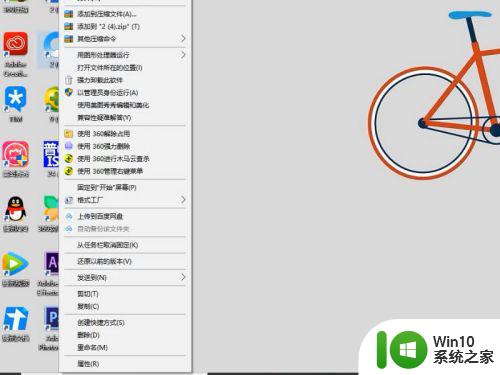
2、在属性页面点击兼容性。
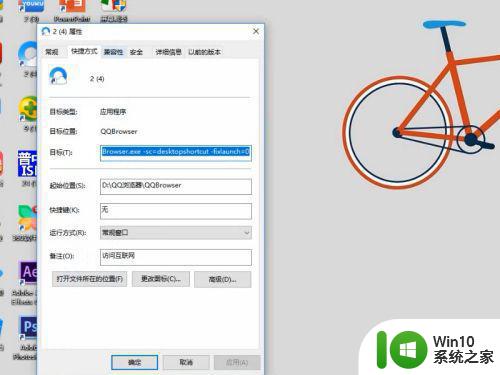
3、勾选以兼容性模式运行这个程序。
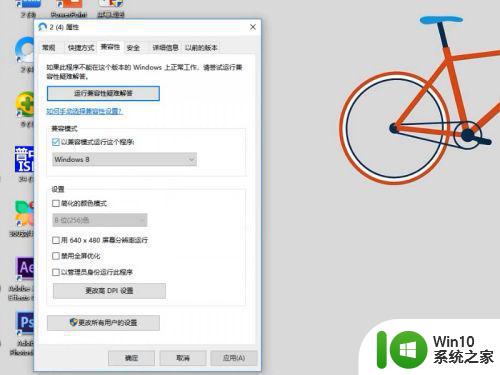
4、兼容模式选择Windows 7,点击应用,点击确定。
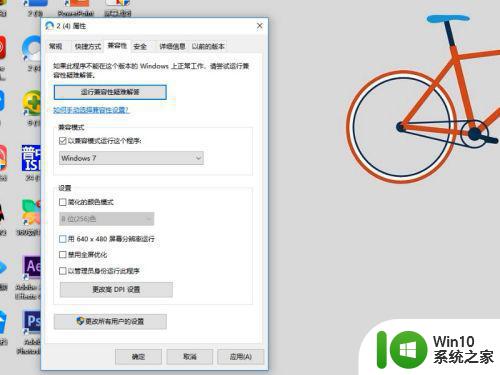
以上就是解决Win10打字不显示候选框的方法,如果你遇到了这种情况,就可以按照以上步骤解决,这些步骤非常简单和快速。
win10打字不显示候选框的解决方法 win10打字时没有候选框怎么办相关教程
- win10没有选字框怎么办 win10打字没有选字框出现的解决方法
- win10游戏内打字看不到候选框如何解决 win10游戏内打字看不到输入框怎么办
- win10键盘打字不显示选字框怎么办 Win10笔记本电脑输入法选字框不显示解决方案
- win10打字没有选字框出来如何解决 win10打字没有选字框怎么办
- win10编辑框中文输入法不展示选字框怎么办 win10编辑框中文输入法无法弹出候选词框
- win10编辑文件名没有输入法候选框怎么办 Win10文件名编辑没有输入法候选框怎么办
- win10输入法没有候选框的解决方法 win10输入法没有候选款怎么办
- win10电脑输入法没有显示选字框解决方法 win10输入法没有选字框如何解决
- win10输入法不显示选字框的解决教程 win10输入法选字框不显示怎么办
- win10输入法选字框不显示解决方法 win10输入法选字框消失怎么办
- win10 dota2内输入法候选显示不出来解决方法 win10 dota2输入法候选词无法显示怎么办
- 输入法在电脑上打字不出字怎么办 Win10微软拼音输入法候选字不出现怎么办
- 蜘蛛侠:暗影之网win10无法运行解决方法 蜘蛛侠暗影之网win10闪退解决方法
- win10玩只狼:影逝二度游戏卡顿什么原因 win10玩只狼:影逝二度游戏卡顿的处理方法 win10只狼影逝二度游戏卡顿解决方法
- 《极品飞车13:变速》win10无法启动解决方法 极品飞车13变速win10闪退解决方法
- win10桌面图标设置没有权限访问如何处理 Win10桌面图标权限访问被拒绝怎么办
win10系统教程推荐
- 1 蜘蛛侠:暗影之网win10无法运行解决方法 蜘蛛侠暗影之网win10闪退解决方法
- 2 win10桌面图标设置没有权限访问如何处理 Win10桌面图标权限访问被拒绝怎么办
- 3 win10关闭个人信息收集的最佳方法 如何在win10中关闭个人信息收集
- 4 英雄联盟win10无法初始化图像设备怎么办 英雄联盟win10启动黑屏怎么解决
- 5 win10需要来自system权限才能删除解决方法 Win10删除文件需要管理员权限解决方法
- 6 win10电脑查看激活密码的快捷方法 win10电脑激活密码查看方法
- 7 win10平板模式怎么切换电脑模式快捷键 win10平板模式如何切换至电脑模式
- 8 win10 usb无法识别鼠标无法操作如何修复 Win10 USB接口无法识别鼠标怎么办
- 9 笔记本电脑win10更新后开机黑屏很久才有画面如何修复 win10更新后笔记本电脑开机黑屏怎么办
- 10 电脑w10设备管理器里没有蓝牙怎么办 电脑w10蓝牙设备管理器找不到
win10系统推荐
- 1 萝卜家园ghost win10 32位安装稳定版下载v2023.12
- 2 电脑公司ghost win10 64位专业免激活版v2023.12
- 3 番茄家园ghost win10 32位旗舰破解版v2023.12
- 4 索尼笔记本ghost win10 64位原版正式版v2023.12
- 5 系统之家ghost win10 64位u盘家庭版v2023.12
- 6 电脑公司ghost win10 64位官方破解版v2023.12
- 7 系统之家windows10 64位原版安装版v2023.12
- 8 深度技术ghost win10 64位极速稳定版v2023.12
- 9 雨林木风ghost win10 64位专业旗舰版v2023.12
- 10 电脑公司ghost win10 32位正式装机版v2023.12